VPNとは?VPN仮想プライベートネットワークのメリットとデメリット

VPNとは何か、そのメリットとデメリットは何でしょうか?WebTech360と一緒に、VPNの定義、そしてこのモデルとシステムを仕事にどのように適用するかについて考えてみましょう。
Microsoft Copilotやその他の多くの AI 機能が Windows に組み込まれるようになりました。ただし、これらは必須ではありません。 AI が気に入らない場合は、そのほとんどをオフにすることができます。このガイドでは、Windows から Copilot やその他の AI 機能を削除するすべての方法について説明します。
WindowsでCopilotをアンインストールする
Copilot は最初に導入された後は削除が困難でしたが、スタンドアロン アプリケーションになったため、削除がはるかに簡単になりました。最新バージョンの Windows 11 を実行している場合は、Windows の他のアプリと同様に Copilot をアンインストールできます。
Windows 設定で、[アプリ] → [インストールされたアプリ]に移動します。 Copilot アプリを見つけて、その横にあるその他のオプションメニューから[アンインストール]を選択します。
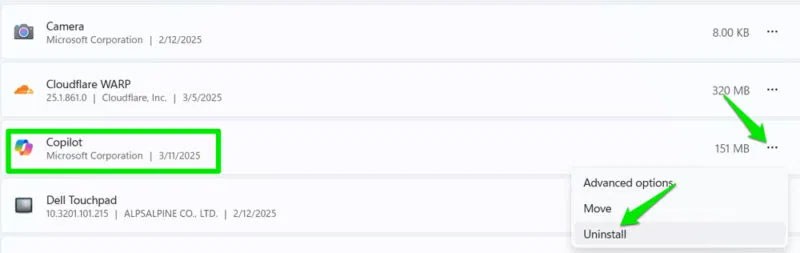
これにより、Copilot アプリはアンインストールされますが、他のアプリで Copilot が使用できなくなることはありません。ただし、これにより、アプリを使用していない場合でも Copilot が実行する一部のバックグラウンド プロセスが削除されます。
Microsoft Edge AI は、主に Copilot サイドバー、AI ライティング提案、AI 検索機能に使用されます。幸いなことに、これらの AI 機能は設定または Edge フラグからオフにすることができます。
Edge ツールバーから Copilot ボタンを削除する
Microsoft Edge のツールバーには Copilot ボタンがあり、これをクリックするとサイドバーに Copilot が開き、閲覧中に操作できるようになります。 Edge の設定でこのボタンをオフにすることができます。
Edge のメイン メニューから[設定]をクリックし、 Copilot とサイドバー-> [Copilot]に移動します。
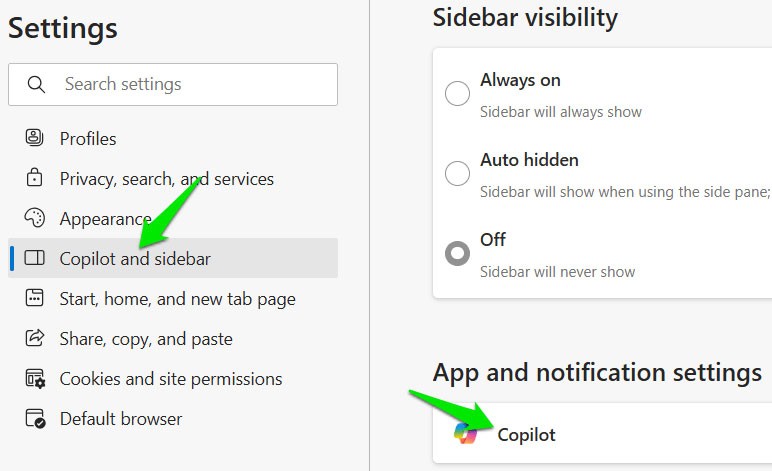
ツールバーの [Copilot ボタンを表示] の横にあるトグルをオフにすると、Copilot ボタンがサイドバー ボタンに置き換えられます。
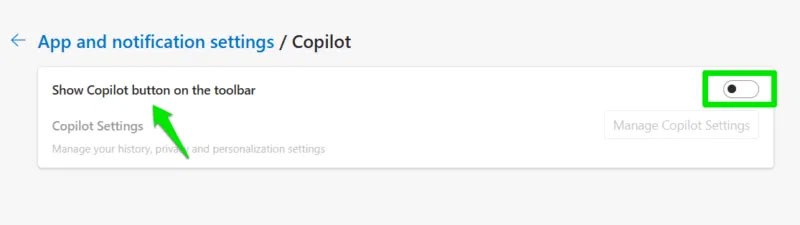
AIライティングアシスタントを無効にする
Edge には文法やスペルの提案を行う Microsoft エディターが含まれていますが、テキストの書き換えやスタイルの調整を支援する AI 搭載のライティング アシスタントも使用されるようになりました。この追加機能は設定により無効にすることができます。
Edge の設定で、[言語]に移動し、 [Web 上での入力時に Copilot と共同作業する]オプションをオフにします。
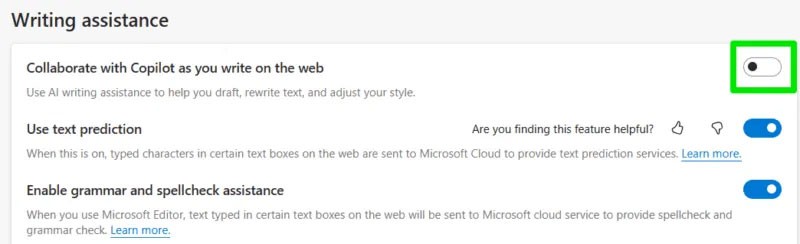
DevToolsでAIを無効にする
Microsoft Edge は、AI を通じてDevTools ( Ctrl + Shift + I )内の Web サイト エラーを修正するのに役立ちます。エラーの横にある Copilot ボタンをクリックすると、Copilot が詳細を表示します。この追加のヘルプが必要ない場合は、Edge フラグから無効にすることができます。
実験的な機能を開くには、アドレス バーにedge://flags/ と入力します。上部の検索バーで「Explain DevTools with AI」を検索し、「Explain DevTools with AI」フラグの横にある「無効」を選択します。変更を有効にするにはブラウザを再起動する必要があります。
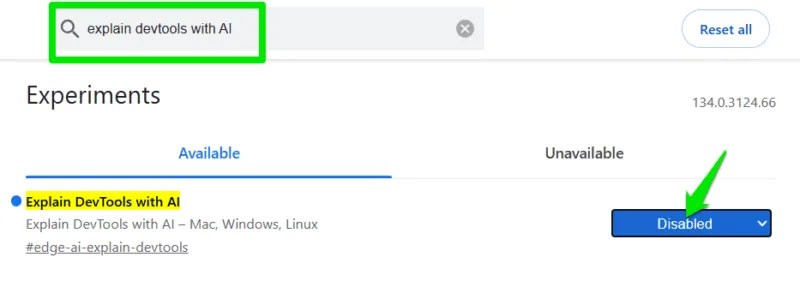
メモ帳のAI機能を削除する
最新のメモ帳アプリには多くの強力な機能があり、Microsoft が AI 機能を追加するのにそれほど時間はかかりませんでした。メモを取る際に、右上の「書き直し」ボタンをクリックすると、AI によって内容を書き換えたり、トーンや形式を変更したりできます。必要に応じて、メモ帳の設定でこのボタンを削除できます。
[書き換え]ボタンの横にあるメモ帳の設定をクリックし、 [AI 機能]の下の[書き換え]オプションをオフにします。
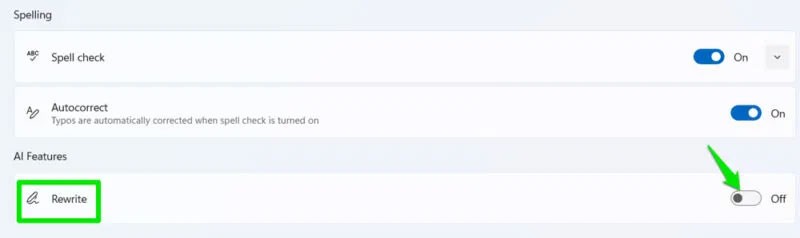
Microsoft OfficeでCopilotを無効にする
Word、Excel、PowerPoint のいずれであっても、Copilot は Microsoft Office スイートの一部になりました。このアプリケーションにすばやくアクセスするための専用ボタンが常に用意されています。幸いなことに、Microsoft Office で AI を使用したくない場合は、1 つのオプションからすべての AI 機能を無効にすることができます。これらの Office アプリケーションのいずれかを使用しているときは、以下の手順に従って Copilot をオフにすることができます。
「ファイル」 -> 「オプション」に移動し、「コパイロット」セクションに移動します。「Copilot を有効にする」の横にあるチェックボックスをオフにします。 Copilot を無効にするには、個々のアプリごとにこれらの手順を実行する必要があり、最新バージョンが必要です。
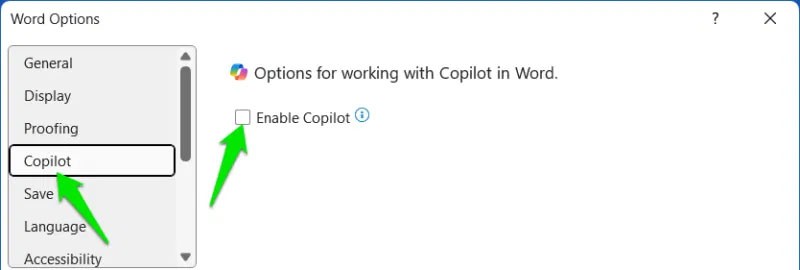
追加: AIスケアウェアブロッカーを無効にする
Microsoft Edge には、Scareware Blocker という別の AI 機能があります。執筆時点では、この機能はデフォルトで無効になっていますが、そのままにしておくことをお勧めします。この機能は、アクセスしたすべてのページを分析してスケアウェアの試みを検出することを目的としていますが、多くのユーザーはこれを望んでいないかもしれません。このオプションは、Edge の設定で[プライバシー、検索、サービス] -> [セキュリティ] -> [スケアウェア ブロッカー]に移動して見つけます。
これらの手順により、AI の影響が最小限に抑えられ、Copilot が削除され、Windows をより細かく制御できるようになります。ただし、Microsoft は AI の統合を遅らせるつもりはないので、Copilot を諦める前に、Copilot でできることを調べてみるのも良いかもしれません。
VPNとは何か、そのメリットとデメリットは何でしょうか?WebTech360と一緒に、VPNの定義、そしてこのモデルとシステムを仕事にどのように適用するかについて考えてみましょう。
Windows セキュリティは、基本的なウイルス対策だけにとどまりません。フィッシング詐欺の防止、ランサムウェアのブロック、悪意のあるアプリの実行防止など、様々な機能を備えています。しかし、これらの機能はメニューの階層構造に隠れているため、見つけにくいのが現状です。
一度学んで実際に試してみると、暗号化は驚くほど使いやすく、日常生活に非常に実用的であることがわかります。
以下の記事では、Windows 7で削除されたデータを復元するためのサポートツールRecuva Portableの基本操作をご紹介します。Recuva Portableを使えば、USBメモリにデータを保存し、必要な時にいつでも使用できます。このツールはコンパクトでシンプルで使いやすく、以下のような機能を備えています。
CCleaner はわずか数分で重複ファイルをスキャンし、どのファイルを安全に削除できるかを判断できるようにします。
Windows 11 でダウンロード フォルダーを C ドライブから別のドライブに移動すると、C ドライブの容量が削減され、コンピューターの動作がスムーズになります。
これは、Microsoft ではなく独自のスケジュールで更新が行われるように、システムを強化および調整する方法です。
Windows ファイルエクスプローラーには、ファイルの表示方法を変更するためのオプションが多数用意されています。しかし、システムのセキュリティにとって非常に重要なオプションが、デフォルトで無効になっていることをご存知ない方もいるかもしれません。
適切なツールを使用すれば、システムをスキャンして、システムに潜んでいる可能性のあるスパイウェア、アドウェア、その他の悪意のあるプログラムを削除できます。
以下は、新しいコンピュータをインストールするときに推奨されるソフトウェアのリストです。これにより、コンピュータに最も必要な最適なアプリケーションを選択できます。
フラッシュドライブにオペレーティングシステム全体を保存しておくと、特にノートパソコンをお持ちでない場合、非常に便利です。しかし、この機能はLinuxディストリビューションに限ったものではありません。Windowsインストールのクローン作成に挑戦してみましょう。
これらのサービスのいくつかをオフにすると、日常の使用に影響を与えずに、バッテリー寿命を大幅に節約できます。
Ctrl + Z は、Windows で非常によく使われるキーの組み合わせです。基本的に、Ctrl + Z を使用すると、Windows のすべての領域で操作を元に戻すことができます。
短縮URLは長いリンクを簡潔にするのに便利ですが、実際のリンク先を隠すことにもなります。マルウェアやフィッシング詐欺を回避したいのであれば、盲目的にリンクをクリックするのは賢明ではありません。
長い待ち時間の後、Windows 11 の最初のメジャー アップデートが正式にリリースされました。













